系统:PC
日期:2021-07-05
类别:图形图像
版本:v2021
sai2特别版百度云是一款高质量的轻量级电脑绘画软件。sai2特别版百度云拥有丰富多样的绘图工具,以及强大的墨线功能、手抖修正功能、对象抽取等功能,帮助用户轻松进行漫画和手写板绘画。

1、下拉本页面至下载区域,下载安装包进行解压。
2、双击运行安装程序,选择安装语言并点击确定。
3、点击下一步进行安装。

4、勾选我同意,点击下一步。

5、保持默认点击下一步。

6、继续保持默认点击下一步。

7、点击完成安装。

8、打开软件就能使用了。

第一次启动它是没有色板的。画笔和笔刷也是比较少的。下面我们给它添加画笔和色板功能。

在软件包内,有一个SAI2 Demo。我们将它复制。

打开我的电脑,在左侧找到库-文档-SYSTEMAX Software Development ,点击进入。

将刚才复制的SAI2 Demo文件粘贴到这里。然后执行解压,会出现提示,选择全部覆盖即可。

最后,我们再回到软件的目录,再次打开sai2软件,这时候就可以看到色板和笔刷全部都显示出来了。

1、space:移动画布
2、ALT+space:旋转画布
3、ALT:取色
4、TAB:全屏显示画布
5、CTRL+E:向下合并图层(不过我觉得那个向下合并图像的功能比较好用。还会自己帮你开一个图层)
6、CTRL+F:填充
7、CRTL:移动图层
8、SHIFT:画直线用的
9、“[”和“]”:增加、减小笔刷直径
近期有不少人反馈说无法运行 SAI2,会提示「检测到程序内部状态的异常」、「文件的内容已损坏」或干脆什么都没显示。由于某些沟通和实操能力上的问题,我曾一度以为是操作系统更新导致的,又或者是杀毒软件的问题,直到多日后才用远程控制找到了原因——设置文件损坏了。这其实是 SAI2 的老问题了,但因为新版本 SAI2 的设置文件太多了,相比起只有一个设置文件的旧版 SAI2,新版出问题的几率会翻几倍。
一、解决办法:
1、部分 Windows 7 用户请先尝试对 SAI2 按鼠标右键,打开「属性」,然后启用「兼容性 - 以兼容模式运行这个程序」
2、如果不在意现在的设置和笔刷,可以直接删除整个设置文件夹 文档\SYSTEMAX Software Development
3、如果能确定损坏的文件是哪个,那么直接删除掉那个文件就可以了,方法如下:
(1)有时会直接在报错的对话框里显示损坏的文件,找到它删除掉就可以了;
(2)打开错误日志(文档\SYSTEMAX Software Development\SAIv2\error\),里面会提到哪个文件是损坏的,删除之;
(3)如果损坏的是笔刷文件(扩展名是 .saitdat 或 .saitlnk),删除损坏的文件后,将同文件夹里的随意一个文件复制并改名成跟它一样;
(4)如果损坏的是笔刷分组(扩展名 .saitgrp),修复起来太麻烦,直接把整个笔刷文件夹删除算了…
4、如果删除「文档」里的设置文件夹也解决不了,那就继续删除历史记录和恢复数据 C:\Users\用户名\AppData\Local\SYSTEMAX Software Development
二、避免措施:
1、正常关闭软件,不要开着 SAI2 直接按关机
因为 SAI2 会在关闭软件时保存笔刷和设置,如果未保存完就被系统强制退出软件,或者遇到程序错误,那设置文件就会损坏掉。
2、如果你有重要的笔刷或设置,建议定期备份设置文件夹 文档\SYSTEMAX Software Development这样就算损坏了也能从备份里恢复。
热门推荐
更多版本
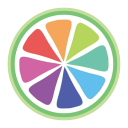
SAI2 2022破解版3.52MB图形图像v2022
查看
Sai2下载3.3MB图形图像v1.0
查看
SAI2中文版官方下载5.76MB图形图像v3.4.0
查看相关应用
实时热词
评分及评论
好工具,感谢分享!!
这个软件有点作用,厉害了
必须赞一个必须赞一个!!在其他网站下载半天都不能用,还是这个站好,棒棒哒棒棒哒!!
还好吧,不错
安装完的朋友能不能说一下这款软件的安装路径呢
点击星星用来评分